Când treceți cursorul mouse-ului peste un openpictograma barei de sarcini a aplicației, veți primi o mică fereastră de previzualizare a acesteia. Am acoperit un mic truc care vă permite să schimbați dimensiunea ferestrei de previzualizare dacă cea implicită nu vi se potrivește. Dacă mai degrabă înlocuiți previzualizările barei de activități cu vizualizarea listei, puteți face asta. Această vizualizare a listei este o relicvă din Windows 7 (poate mai veche). Pe atunci, pictogramele barei de activități nu afișau ferestrele de previzualizare, ci v-au oferit o listă cu ferestrele deschise. Iată cum puteți reveni la vizualizarea listei.

Vizualizare listă bara de activități pentru aplicații
Pentru a înlocui fereastra de previzualizare a barei de activități cu vizualizarea listei, va trebui să editați registrul și pentru aceasta aveți nevoie de drepturi de administrator.
Atingeți comanda rapidă de tastatură Win + R pentru a deschide caseta de rulare. În caseta de rulare, tastați „regedit” și atingeți Enter. În mod alternativ, puteți căuta Editorul Registrului în Căutarea Windows și puteți rula de acolo.
După ce aveți editorul de registru deschis, navigați la următoarea locație;
HKEY_CURRENT_USERSoftwareMicrosoftWindowsCurrentVersionExplorerTaskband
Faceți clic dreapta pe tasta Taskband și selectați New> DWORD (32-bit) Value. Numește valoarea NumThumbnails. Asigurați-vă că valoarea sa este setată la 1.
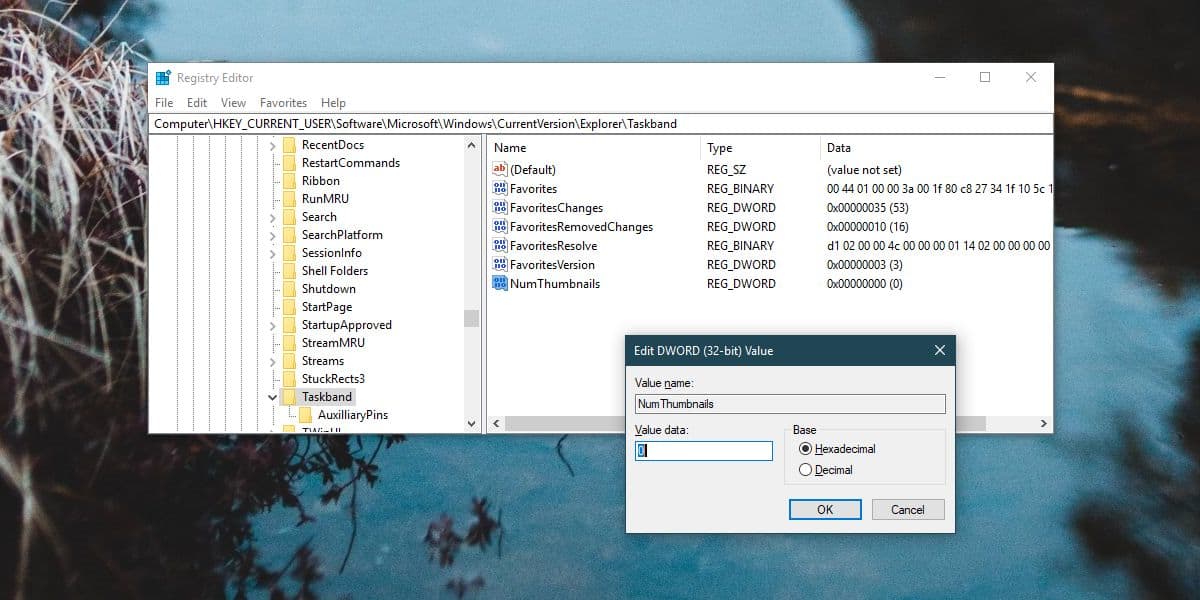
După aceea, trebuie să reporniți File Explorer. Cel mai simplu mod de a face acest lucru este să deschideți Task Manager și să căutați Windows Explorer în fila Procese. Selectați-l și faceți clic pe Restart în partea dreaptă jos.
Când plasați cursorul mouse-ului peste pictograma bara de activități a unei aplicații care rulează, veți obține o listă cu ferestrele deschise în loc de previzualizări.
Dacă doriți, puteți dezactiva complet previzualizările și lista.
Aceasta nu este doar o modificare cosmetică. Dacă sistemul dvs. tinde să funcționeze lent sau este lent la gestionarea aplicațiilor mai grele, acest lucru vă va permite să comutați între ferestre mult mai rapid. Windows 10 nu va mai încerca să afișeze o previzualizare care este un proces mai intensiv în resurse decât listarea titlului unei ferestre.
Lista va apărea când treceți cu mouse-ulcursor peste pictograma barei de activități a unei aplicații deschise sau când ați făcut clic stânga pe ea. Faceți clic pe orice fereastră din listă pentru a trece la aceasta. Jumplistul va fi tot acolo. Trebuie să faceți clic dreapta pe pictograma barei de sarcini a unei aplicații pentru a o obține, la fel ca înainte.
Pentru sistemele mai lente, aceasta este o modificare practică. De asemenea, ar trebui să luați în considerare transformarea animațiilor. Dacă faceți acest lucru, sistemul dvs. nu va face fulgerul rapid, dar va avea totuși un impact.













Comentarii